Win11 22H2系统自动弹出文件管理器怎么办?最近有用户在进行Win11 22H2系统的补丁更新之后,出现了一个系统故障。当自己在运行其他的程序时,使用过程中会自动弹出系统文件管理器的窗口。遇到这个问题要怎么去解决呢?来看看以下的处理方法教学吧。
1、点击开始菜单中的任务管理器按钮。
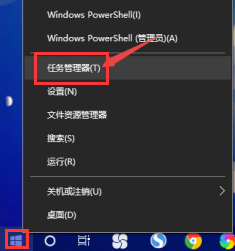
2、右键Windows资源管理器,点击结束任务按钮。
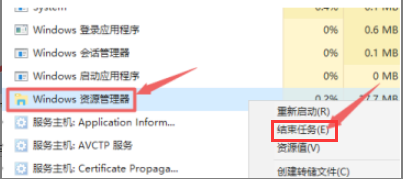
3、接着打开开始菜单的运行窗口。
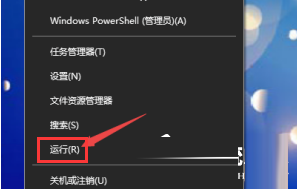
4、最后输入explorer、exe指令即可。
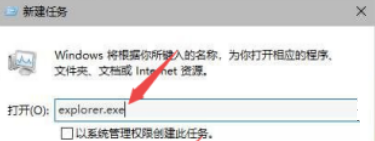
以上是Win11 22H2系统自动弹出文件管理器怎么办?Win11 22H2文件管理器自动出现解决方法的详细内容。更多信息请关注PHP中文网其他相关文章!




